CC2650开发环境编程评测
CC2650开发环境编程评测
能用来开发CC2650STK程序的开发工具挺多的,Code Composer Studio、IAR Embedded Workbench for ARM、Sensor Controller Studio和CCS Cloud(https://dev.ti.com/ide)都可以用来给CC2650STK开发程序。今天咱们用CCS Cloud来体验一下CC2650STK的开发过程。
用Chrome浏览器打开网址:http://dev.ti.com/tirex/。这是网页版的TI Resource Explorer,里面有TI的MSPWare、TM4C ARM、CC26xx、CC3200和TI-RTOS的资料,而且这里的资料都是最新的。在上部搜索框里搜索CC2650,会出来CC2650 Buletooth Smart SensorTag,这个就是要找的资料了。
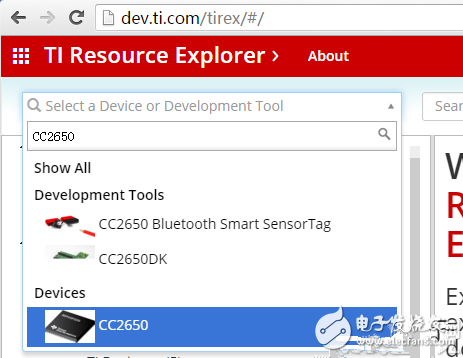
点击CC2650 Buletooth Smart SensorTag,在Examples下找到SensorTagApp,点击选中它,在右上角有个云状图标,点击就可以把这个工程导入CCS Cloud。(在使用TI Resource Explorer和CCS Cloud时,TI的网站会要求登录,登录后才能使用相关功能)

导入了工程,我们可以直接编译程序了(虽然不知道编译出来能否正常运行)。但在编译之前,我们需要连接好硬件。先准备一条micro usb数据线,把Debugger DevPack仿真器连接到电脑。在电脑上会显示正在安装驱动程序,然后等一会驱动程序安装完毕,点开可以看到:
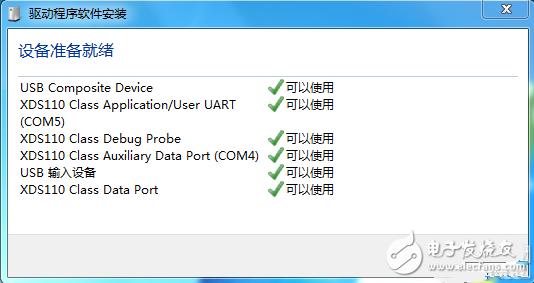
然后把Debugger DevPack仿真器插入到CC2650STK。Debugger DevPack仿真器和CC2650STK的合体模式如下:

回到CCS Cloud,点击CCS Cloud上部菜单处的Run按钮,就开始编译程序了。如果你是第一次使用CCS Cloud会提示:

提示需要安装一个浏览器插件和TI Cloud Agent Application软件,按要求安装就可以。点Help,I alredy did this链接会打开TI的帮助页面。如果遇到不能下载浏览器插件的情况,可以通过修改hosts文件的方式解决(具体操作请自行搜索或者联系本文作者)。
编译程序时,也会遇到提示仿真器升级的提示。不升级进行不下去了。在TI官网搜索了下要升级的版本,确定没问题后,可以点Update进行升级。
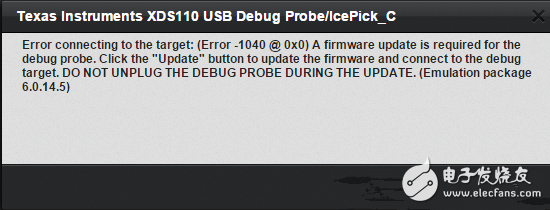
解决了上述两个问题,编译完程序,会自动下载到CC2650STK。然后可以验证程序的运行情况了。在手机上的App点Scan搜索CC2650STK,可以找到设备,点Connect,能进入传感器数据的界面。但稍等几秒钟,仍然无法显示传感器的各项数据,最后会返回Scan界面,并提示Disconnect Status:Connnection Timeout。说明我们正确的编译并下载了新的程序,虽然程序有问题不能正确运行。好吧,看来稍后使用CC2650STK的时光,我也是被美女调教的命运。
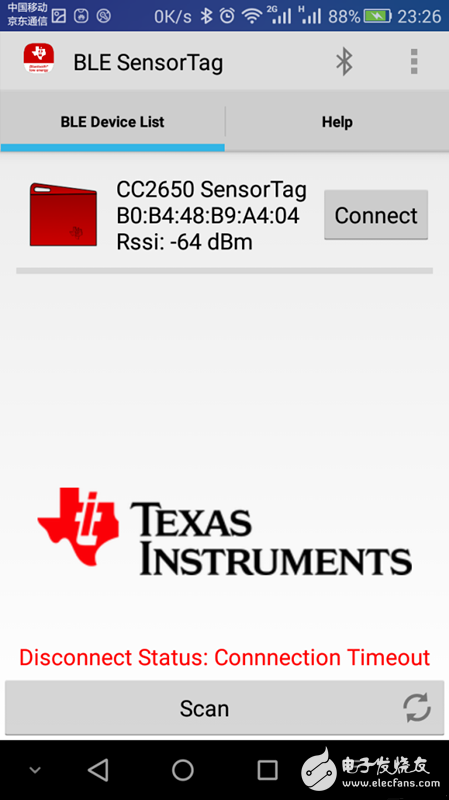
提供CC2650 CC2541 CC2640R2 CC1310等CC系列免费样片 Q.Q 122982582
